Comment vérifier (et mettre à jour) votre système d'exploitation Apple TV Version

Bien que les mises à jour automatiques soient activées par défaut sur la nouvelle Apple TV, il est utile de vérifier votre numéro de version le mettre à jour manuellement. Lisez ce que nous vous montrons comment.
Note: Ce tutoriel s'applique à la mise à jour matérielle Apple TV 4e génération 2015 et aux mises à jour ultérieures exécutées par tvOS.
Pourquoi le faire?
CONNEXION: Configuration et configuration de votre Apple TV
Ce didacticiel comprend deux parties: la vérification du numéro de version de tvOS de votre Apple TV et la mise à jour du logiciel. Pourquoi voudriez-vous vérifier le numéro de version du système d'exploitation? La raison la plus courante est simplement de voir si votre appareil est à jour. (Moins communément, certaines personnes pourraient être intéressées à mettre la main sur un modèle démodé à des fins de jailbreaking ou de modding).
La deuxième partie du tutoriel, mise à jour manuelle de tvOS, se concentre sur la mise à jour la plus récente. la version actuelle de tvOS. Alors que la plupart des gens seront bien servis par le processus de mise à jour automatique, des jours comme aujourd'hui (la date de publication de ce tutoriel, 11/09/2015) Apple vient de sortir une nouvelle mise à jour de la 4ème génération Apple TV et beaucoup curieux Les utilisateurs ne voudront pas attendre que le processus automatique démarre et voudraient mettre à jour dès maintenant.
Jetons un coup d'œil à la façon de vérifier si vous avez même besoin de mettre à jour, puis nous forcerons Apple TV à recherchez la mise à jour pour pouvoir accéder à la version la plus récente de tvOS
Vérification de la version tvOS
Pour vérifier la version de tvOS que vous utilisez sur votre Apple TV, naviguez depuis l'écran d'accueil jusqu'à l'icône Paramètres
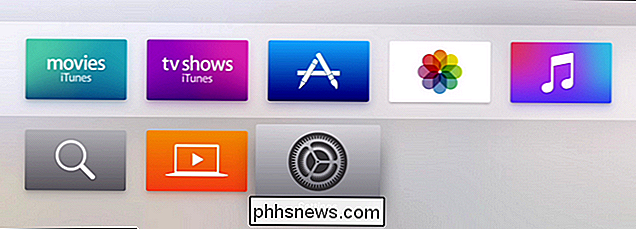
Sélectionnez l'icône en cliquant au centre de votre pavé tactile
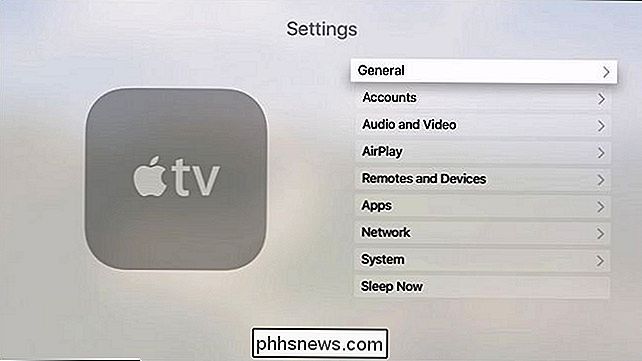
Sélectionnez l'entrée supérieure, "Général", dans le menu "Paramètres".
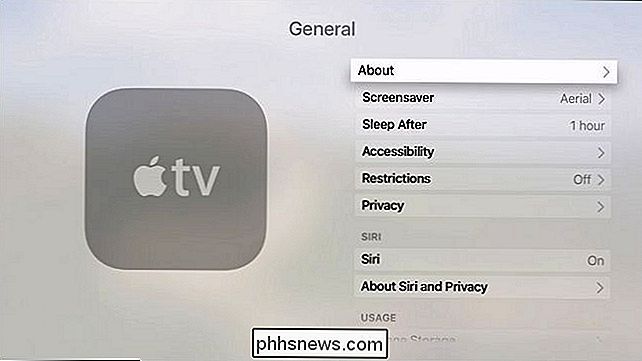
Dans le menu "Général", sélectionnez " À propos de ".
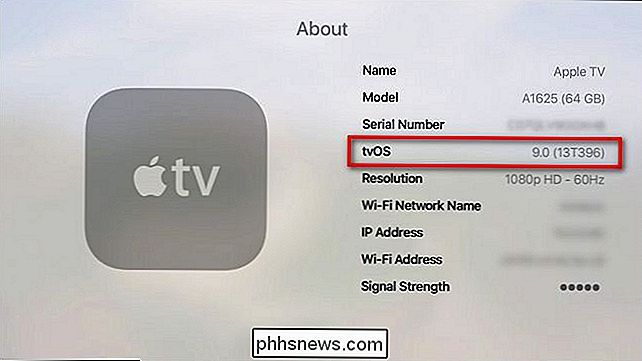
Dans le menu" À propos de ", vous verrez une variété d'informations sur votre Apple TV, y compris le mo del, numéro de série, et la version tvOS (mis en évidence par la case rouge dans la capture d'écran ci-dessus). Dans la capture d'écran, vous pouvez voir que l'unité Apple TV que nous utilisons pour ce tutoriel est toujours sur la version tvOS version 9.0. Jetons un coup d'œil à la mise à jour manuelle.
Mise à jour manuelle de tvOS
Par défaut, votre Apple TV doit être configurée pour se mettre à jour automatiquement lorsqu'elle n'est pas utilisée activement. Toutefois, si vous êtes pressé d'obtenir cette mise à jour, vous devrez effectuer une mise à jour manuelle au lieu d'attendre que votre Apple TV appelle par téléphone et vérifier les mises à jour plus tard.
Pour ce faire, nous reviendrons Menu de configuration
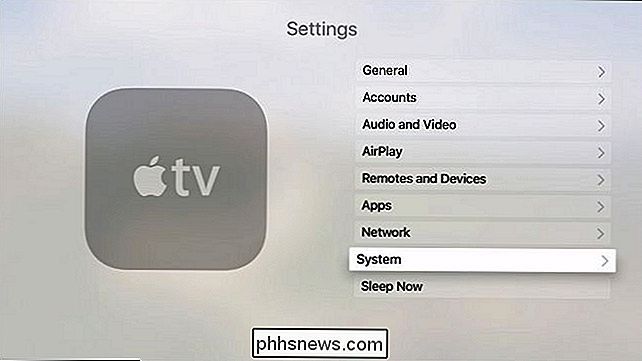
Dans le menu "Paramètres", sélectionnez "Système"
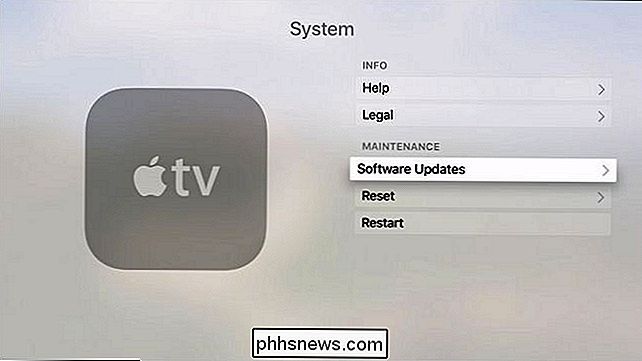
Dans le menu "Système", sélectionnez "Mises à jour logicielles".
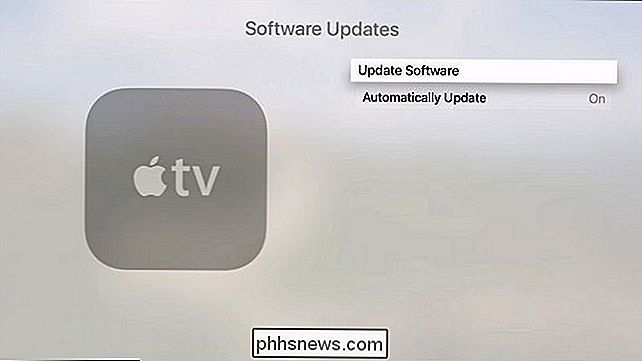
Vous pouvez voir ici que notre Apple TV est réglée par défaut pour les mises à jour automatiques. Nous recommandons de le laisser, mais certains utilisateurs qui sont particulièrement prudents au sujet des mises à jour logicielles voudront peut-être l'éteindre (encore une fois, nous recommandons de garder les mises à jour automatiques pour une sécurité accrue et une expérience utilisateur constamment mise à jour).
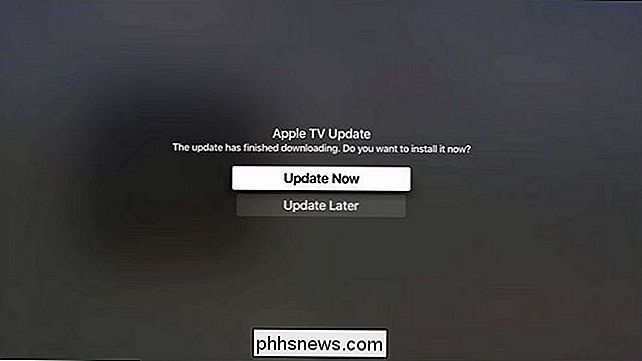
Une petite barre apparaît sous le logo Apple TV lorsque votre Apple TV peste le serveur de mise à jour et recherche les mises à jour et les télécharge. Une fois téléchargé, l'écran ci-dessus apparaîtra et vous invitera à "Mettre à jour maintenant" ou "Mettre à jour plus tard". Sélectionnons "Mettre à jour maintenant" pour appliquer immédiatement la mise à jour.
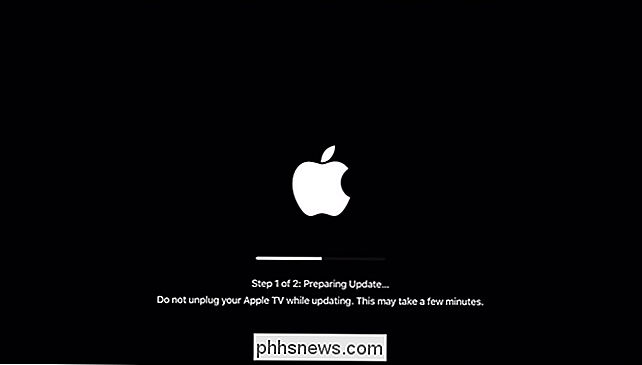
Juste après avoir effectué la sélection, votre affichage passera à la jauge de progression ci-dessus. Il y a deux étapes au processus. Tout d'abord, votre Apple TV se prépare à la mise à jour et au redémarrage (moment où votre écran deviendra noir pendant quelques instants) puis, à l'étape 2 sur 2, il terminera l'installation et redémarrera une fois de plus.
Après le processus terminé, vous pouvez toujours vérifier que votre Apple TV est sur un nouveau numéro de version TV OS en retournant à Paramètres -> Général -> À propos de pour confirmer que vous utilisez la version la plus récente.
Vous avez une question urgente à propos de votre Apple TV? Envoyez-nous un courriel à et nous ferons de notre mieux pour y répondre.

Comment débloquer votre téléphone portable (pour pouvoir l'emmener chez un nouveau transporteur)
La plupart des téléphones portables vendus en Amérique du Nord, notamment sous contrat, sont "verrouillés" sur un opérateur de téléphonie cellulaire particulier . Vous ne pouvez les utiliser que sur le réseau de ce transporteur, donc vous ne pouvez pas passer à un autre opérateur sans "déverrouiller" le téléphone.

Comment voir quels marchands acceptent Apple Pay
Si vous êtes déjà sorti de la maison avec votre iPhone, mais que vous avez oublié votre portefeuille ou votre sac à main, vous savez à quel point il est ennuyeux autour et revenir pour l'obtenir. Si vous utilisez Apple Pay, vous n'êtes pas obligé de le faire. Le problème est alors: comment savez-vous qui accepte Apple Pay?



